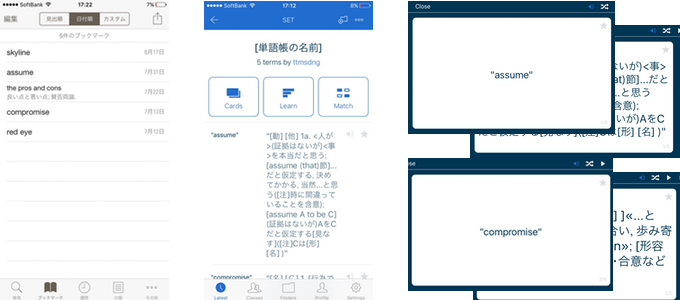
物書堂さんのiOS(iPhone、iPad用OS)の英語辞書ウィズダム2は、ほんとにいい辞書です。ぼくもふだんからめちゃくちゃお世話になっています。
基本的な使い方は、わからない単語がでてくると調べて、最後に単語をブックマークに追加って流れで使用しているのですが、あんりブックマークって見返しませんよね。あとで調べたらブックマークに入ってた!なんてことも。
なんとかならないかと思って、ウィズダムをいろいろいじっているとブックマークを出力する機能があるじゃないですか!ってことで、お気に入りの単語帳『Quizlet』に出力してたら意外と便利。もしよかったら試してみてください!
ウィズダムのブックマークから単語帳の作成に必要なもの
- ウィズダムの入ったiPhone、または、iPad
- パソコン
- メールアドレス
- Quizletのアカウント
単語帳作成までの手順
全体の流れは、iOSのウィズダムからブックマークのデータをメール送付して、パソコンでブックマークのデータをブラウザを通して一括登録するだけ!
1. ウィズダムにブックマークをパソコンに転送
1.1. ブックマーク上のボタンをタップ

1.2. 『テキストデータ送信』をタップ

1.3. 『一般的なテキストファイル(UTF−8)』をタップ

1.4. 『メールで送信』をタップ

1.5. 宛先を入力後『送信』をタップ

2. Quizletにブックマークのデータを登録
2.1. ブックマークのデータをクリップボードのコピー
1.5. で送付したメールをパソコンで開くと、ブックマークのデータが添付されているの開く。全部選択してコピー。
※デフォルト(初期状態)だとダブルウォーテションで全ての言葉が括られています。削除したい場合は、コピー前に置換を行ってください。

2.2. Quizletのトップ画面から『Creat a Study Set』をクリック

2.3. 『Creat a new study set』画面で『Import』ボタンをクリック

2.4. 『Import your data』画面でコピーしたブックマークのデータを貼り付け、『Import Terms』ボタンをクリック

2.5. 『Creat a new study set』画面で、セット名の入力、『Term』と『Definitions』の言語を選択して『Import』ボタンをクリック
『Term』の言語は英語、『Definitions』の言語は日本語を選択してください。

以上で登録作業は完了です。Quizletのアプリで開くと追加したセットを確認することができます。
出来上がった単語帳

コメント
[…] ウィズダム2のブックマークから単語帳を作成する方法 […]